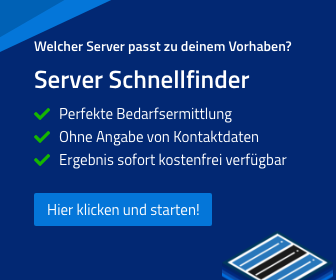In diesem Beitrag erklären wir Dir, wie Du deinen Server per VNC verwalten kannst.
Mittels VNC kannst Du kinderleicht auf deinen Server zugreifen. Der Vorteil ist, dass es auch ohne aktive Netzwerkverbindung funktioniert und SSH zur Authentifizierung nicht benötigt wird. VNC ist die erste Anlaufstelle, wenn Du beispielsweise die SSH-Konfiguration zerstört hast und Änderungen rückgängig machen musst.
Es gibt zwei Arten der Verbindung. Du kannst zum einen das WebVNC direkt im Webinterface verwenden oder aber auch eine direkte Verbindung über ein Programm herstellen.
VNC direkt im Webinterface
Damit du nicht extra ein Programm installieren musst, kannst du dich im Webinterface über den Browser verbinden. Du siehst dann in einem Browserfenster die Eingabezeile deines virtuellen Servers.
- Öffne den Cloud-Manager des Servers, auf den du dich verbinden möchtest
- Navigiere in die Aktionen
- Klicke auf VPS-Einstellungen
- Öffne den Reiter VNC
- Aktiviere VNC, falls deaktiviert. Starte den VPS danach neu.
- Klicke auf NoVNC (Web-VNC) öffnen
- Im neuen Fenster gibst du dann das Passwort ein, das dir im VNC Reiter angezeigt wird
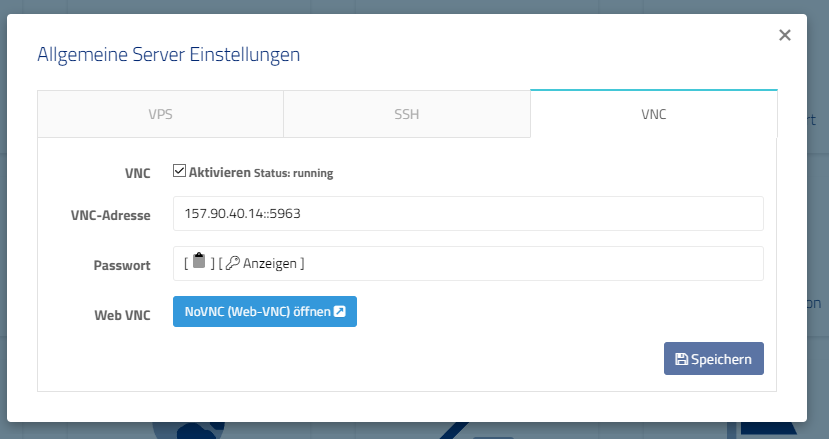
Programm verwenden
- Melde Dich im Webinterface an.
- Navigiere zum Cloud-Manager des vServers.
- Klicke im Feld Aktionen auf VNC Daten.
- Aktiviere „VNC“, falls nicht bereits geschehen.
- Öffne ein VNC-Programm, wie beispielsweise TightVNC Viewer.
- Gib im Feld Remote Host die VNC-Adresse ein.
- Beispiel: 1.2.3.4::5960
- Klicke auf Connect.
- Gib das Passwort ein, das Dir im Webinterface-VNC-Dialog angezeigt wird. Bestätige mit Enter.
- Nun bist Du per VNC-Konsole auf Deinem Server verbunden.
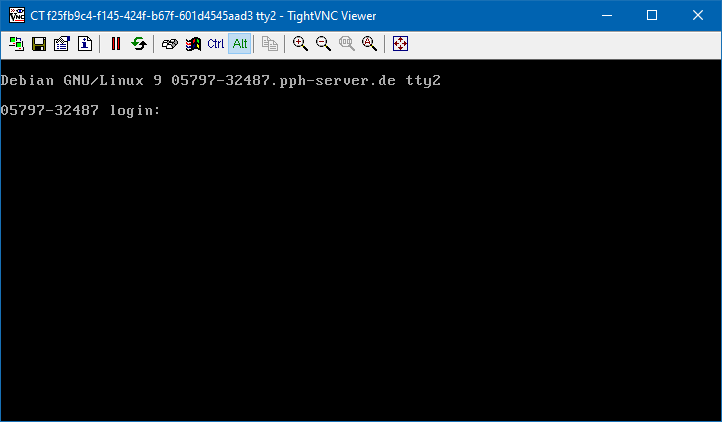
Beachte bitte noch, dass wir die Adresse Deines VNC-Servers immer mal wieder ändern. Das hat Sicherheitsgründe. Schaue also im Webinterface nach, ob Du noch die aktuelle Adresse hast.